Von Marcel Stäheli, 11.06.19
Kategorie: [Office]
Sie können eine Powerpoint-Präsentation als Video exportieren, dabei werden alle Animationen und Überblendungen beibehalten.
- Klicken Sie links oben in Powerpoint auf den Tab Datei.
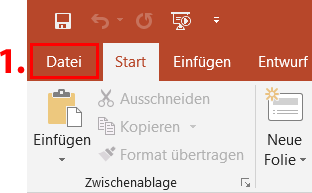
- Klicken Sie auf Exportieren > Video erstellen.
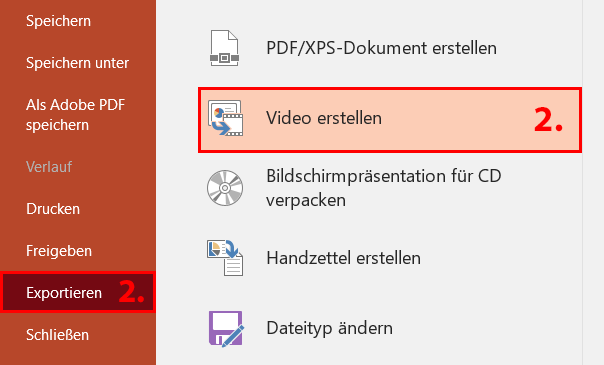
- Wählen Sie im ersten Dropdown-Menü die Videoqualität aus.
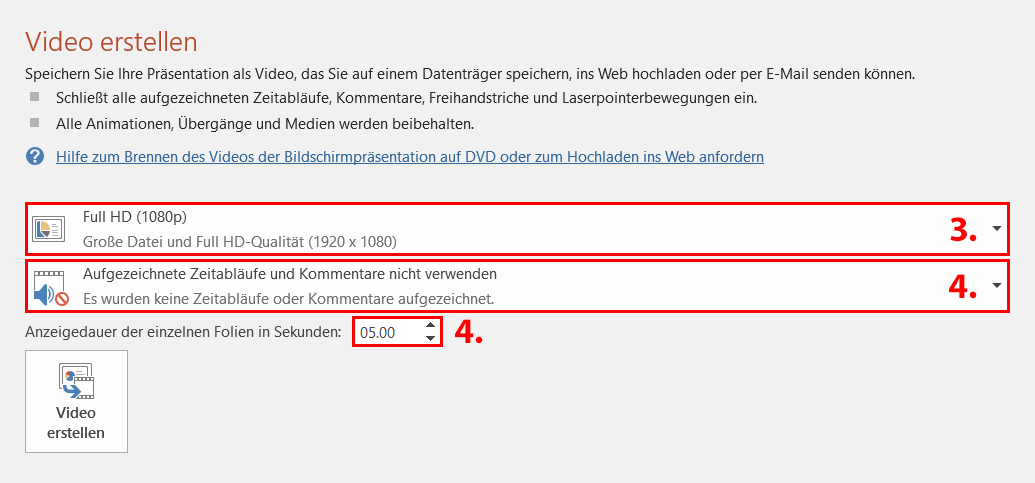
1 Die Option Ultra HD (4K) steht nur zur Verfügung, wenn Sie Windows 10 verwenden.Option Auflösung Für die Anzeige auf Ultra HD (4K)1 3840 x 2160, maximale Dateigrösse Grosse Monitore Voll HD (1080p) 1920 x 1080, grosse Dateigrösse Computer- und HD-Bildschirme HD (720p) 1280 x 720, mittlere Dateigrösse Internet und tragbare Geräte Standard (480p) 852 x 480, kleinste Dateigrösse Für Entwürfe
- Im 2. Dropdownmenü können Sie auswählen, ob Sie eigene aufgezeichnete Zeitabläufe und Kommentare verwenden wollen. Wenn Sie keine aufgezeichnet haben, ist die Option automatisch abgewählt.
Darunter können Sie einstellen, wie lange Folien für die es keine aufgezeichneten Zeitabläufe gibt, angezeigt werden sollen. - Klicken Sie auf Video erstellen.
- Geben Sie den Dateinamen ein, navigieren Sie zum gewünschten Speicherort und klicken Sie auf Speichern.
Je nachdem wie lange Ihre Präsentation ist und welche Ausgabequalität Sie gewählt haben, kann es lange dauern bis das Video erstellt ist. Sie können den Fortschritt unten in der Statuszeile verfolgen:
- Nachdem das Video erstellt ist, können Sie es in einem Videoplayer öffnen. Das Video ist im mp4-Format gespeichert und kann von fast allen Geräten abgespielt werden.